Manual
User Manual:
Open the PDF directly: View PDF ![]() .
.
Page Count: 8
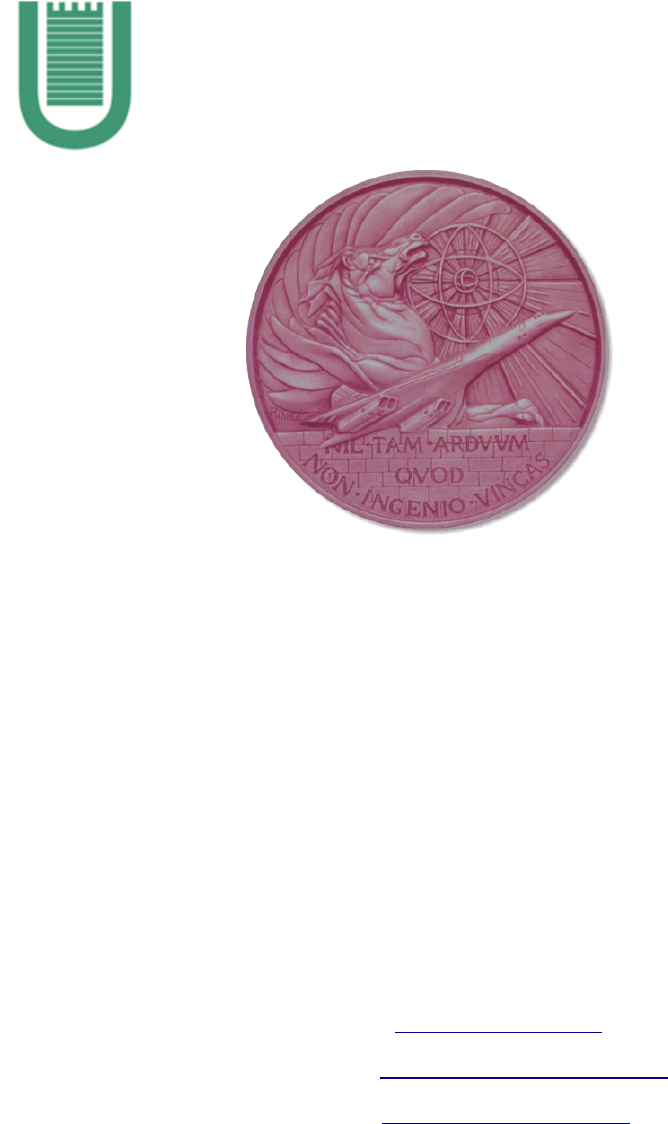
Mobile Programming - WorldBank Bovi-Martelletti-Pavia A.A. 2017-2018
UNIVERSITÀ DEGLI STUDI DI
ROMA “TOR VERGATA”
FACOLTÀ DI INGEGNERIA
CORSO DI STUDI DI INGEGNERIA INFORMATICA
Mobile Programming
Progetto WorldBank
Manuale d’uso
Bovi Andrea – and.bovi@gmail.com
Martelletti Ambra – ambra.martelletti@gmail.com
Pavia Roberto – bluesky14.rp@gmail.com
ANNO ACCADEMICO 2017/2018
1
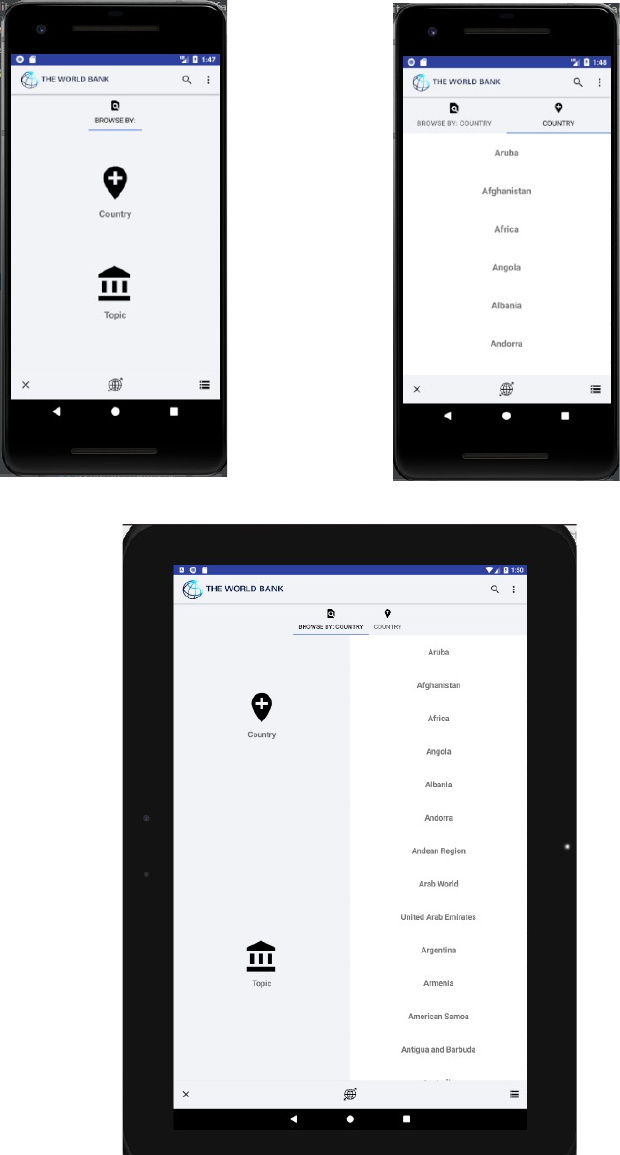
Mobile Programming - WorldBank Bovi-Martelletti-Pavia A.A. 2017-2018
1. Iniziare con WorldBank
All’avvio dell’applicazione, apparirà uno Splash Screen introduttivo in seguito al quale si aprirà la
schermata principale.
Questa schermata è stata implentata tramite i Fragments per permettere una diversa visualizzazione
nel caso in cui si stia utilizzando uno smartphone oppure un tablet:
2
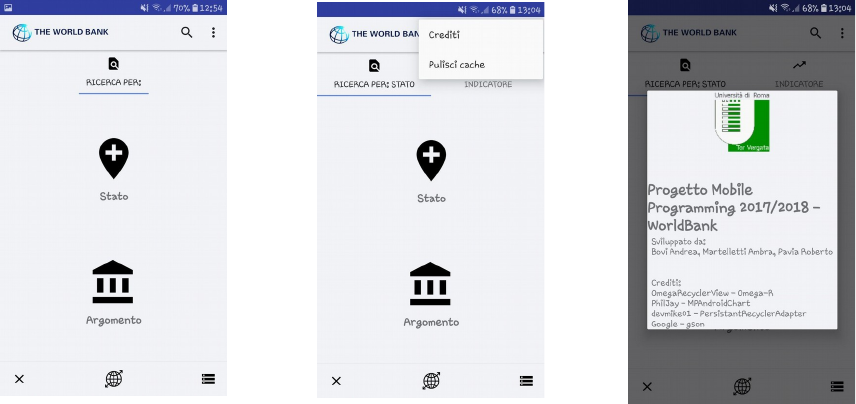
Mobile Programming - WorldBank Bovi-Martelletti-Pavia A.A. 2017-2018
Continuiamo ora, nel caso in cui si stia utilizzando uno smartphone.
La schermata principale presenterà due possibili scelte mediante le quali si può effettuare una
ricerca online, e due Action Bar. Quella superiore mostra il titolo dell’applicazione stessa, un campo
di ricerca (utile quando si effettuano le ricerche per screpolare i dati ottenuti) ed un menu (tramite il
quale si accede ai Crediti ed eventualmente alla pulizia del database):
2. Effettuare una ricerca con WorldBank
Dalla schermata principale è possibile iniziare una ricerca unicamente se l’utente è già connesso alla
rete, altrimenti apparirà un messaggio toast che avviserà l’utente della mancata connessione.
Per effettuare la ricerca si deve selezionare alternativamente:
•Country (Stato)
•Topic (Argomento)
Nel caso in cui venga selezionato Country, la ricerca possibile sarà:
Country → Topic → Indicator
Altrimenti, se viene selezionato Topic, la ricerca possibile sarà:
Topic → Indicator → Country.
Se si vuole tornare indietro nella ricerca occorre premere il tasto back o cliccare nel Tab “Ricerca
per: ...” per tornare di nuovo alla schermata principale.
3
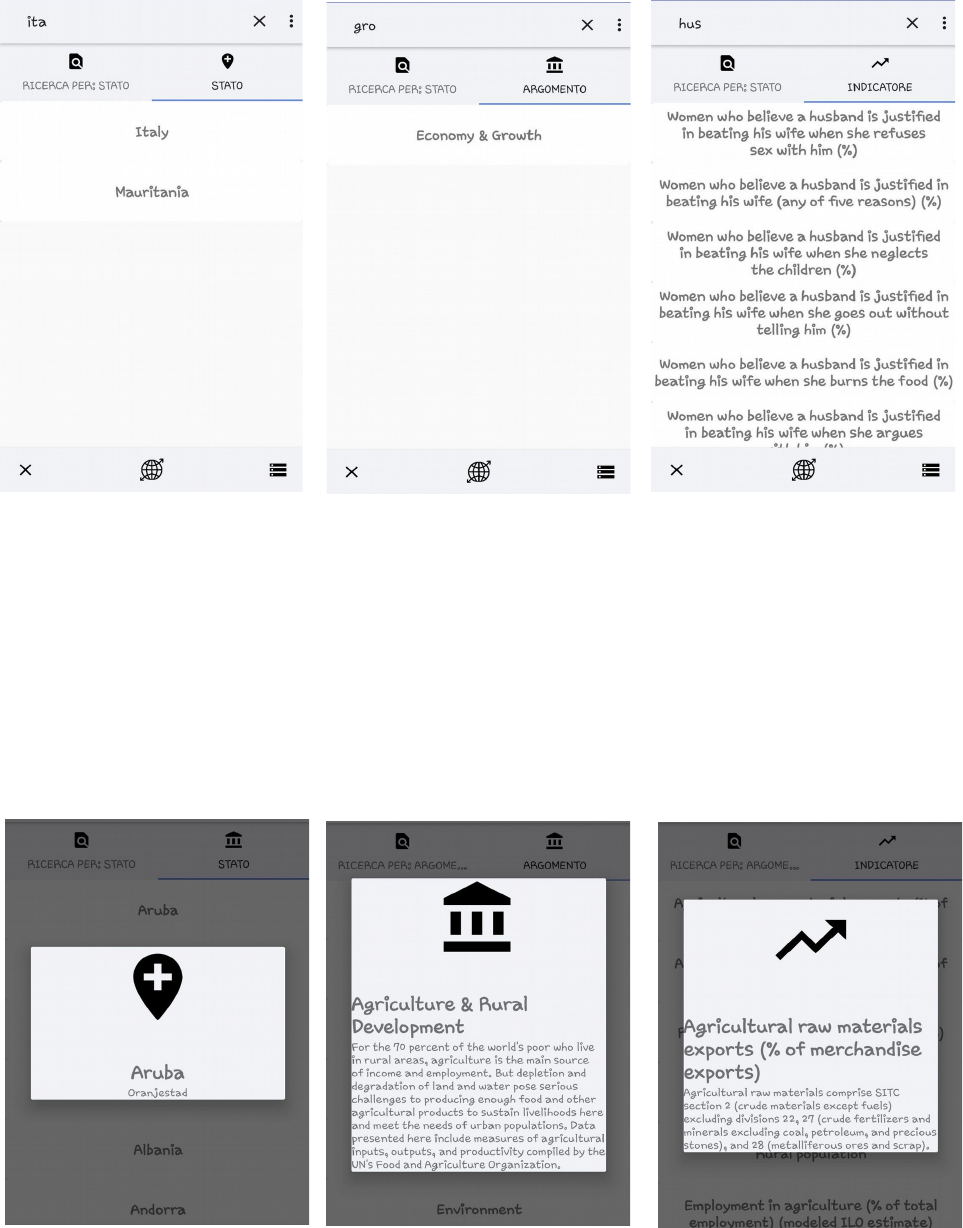
Mobile Programming - WorldBank Bovi-Martelletti-Pavia A.A. 2017-2018
Quando si è scelto se effettuare la ricerca partendo dal Paese o dall’ argomento, è possibile andare a
ricercare nei risultati ottenuti utilizzando la barra di ricerca nell’Action Bar superiore:
Inoltre eseguendo un Long Click su una qualsiasi entry, appariranno delle informazioni specifiche
riguardanti il campo stesso. (es. tenendo premuto su Country appare la capitale dello Stato in
questione, oppure tenendo premuto su Indicator, appare la descrizione dell’indicatore):
4
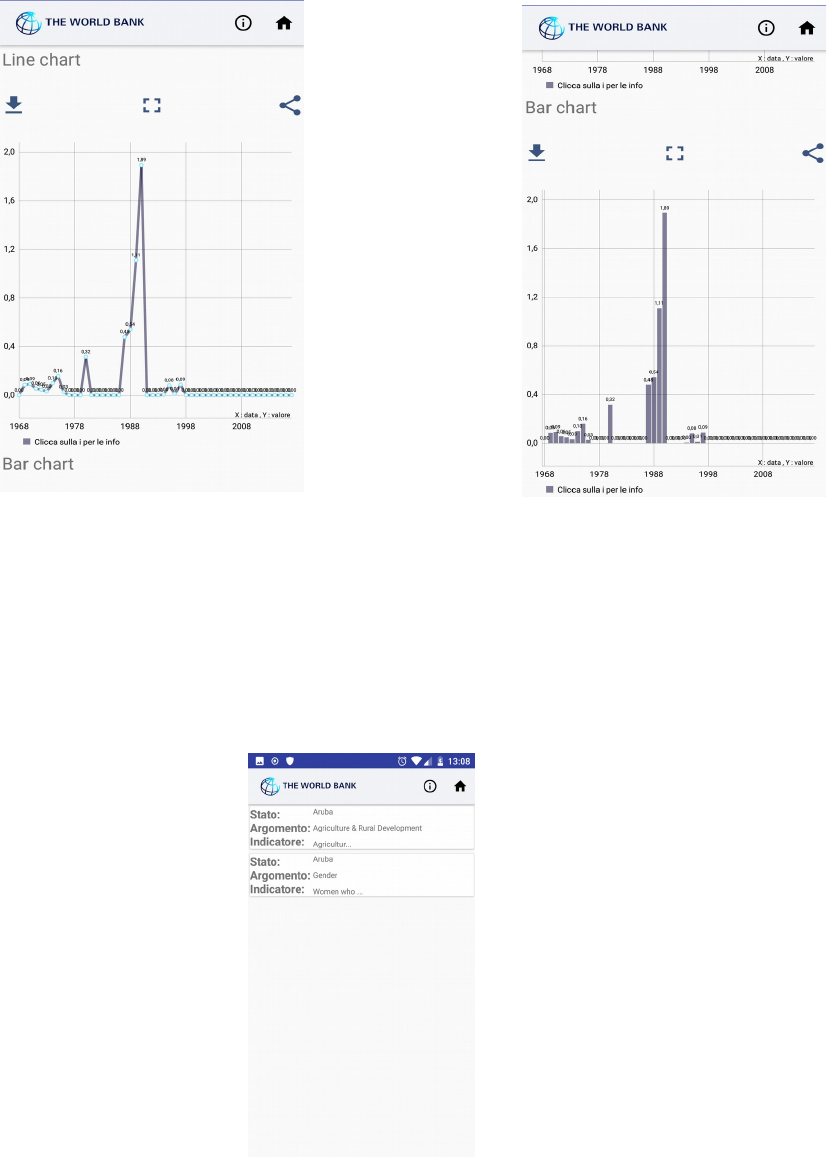
Mobile Programming - WorldBank Bovi-Martelletti-Pavia A.A. 2017-2018
Una volta selezionato l’ultimo campo, la ricerca sarà completata e appariranno i grafici Line Chart e
Bar Chart che potranno essere salvati, mostrati a schermo intero o condivisi:
3. Visualizzare le ricerche effettuate
E’ possibile visualizzare successivamente le ricerche effettuate in precedenza, anche se si è offline,
premendo il tasto centrale della action bar in basso.
Una volta premuto il tasto, si aprirà una lista delle ricerche:
5
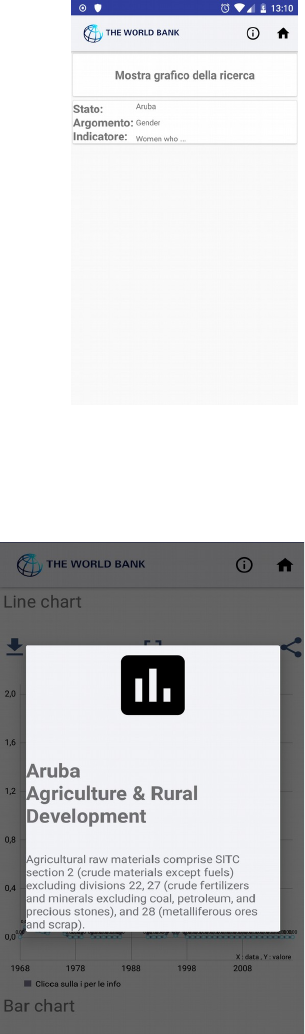
Mobile Programming - WorldBank Bovi-Martelletti-Pavia A.A. 2017-2018
Effettuando uno swipe a sinistra sarà possibile rivedere il grafico relativo a quella ricerca:
Una volta visualizzato il grafico, attraverso il tasto info in alto a destra, si possono vedere i campi
nella loro interezza (utile nel caso in cui non si ricordino le scelte effettuate per la ricerca):
Invece premendo il tasto home sempre in alto a destra oppure il tasto back , si torna alla lista di
ricerche. Se si vuole visualizzare di nuovo un grafico appena visualizzato, si dovrà effettuare uno
swipe prima a destra e poi a sinistra sulla ricerca in questione.
Per cancellare la cronologia delle ricerche occorre andare sulla schermata principale, cliccare sul
tasto opzioni in alto a destra e selezionare la voce “Pulisci cache”.
6
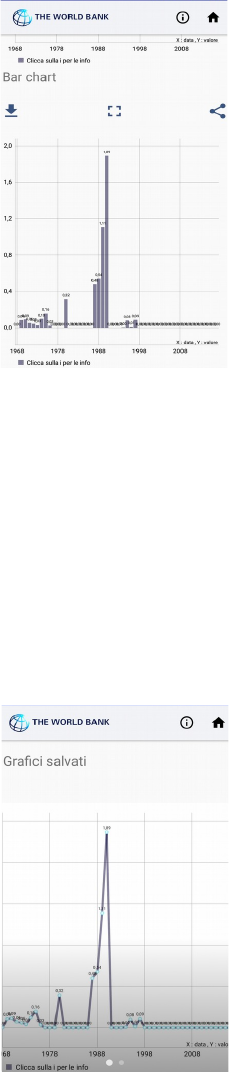
Mobile Programming - WorldBank Bovi-Martelletti-Pavia A.A. 2017-2018
4. Salvare o condividere i grafici come immagini
Effettuata la ricerca, sarà possibile scaricare il grafico e salvarlo sul dispositivo, visualizzarlo a
schermo intero e condividerlo sulle App Social e di Messaggistica.
Per salvare il grafico occorrerà cliccare sul tasto di download presente sulla sinistra della schermata,
il grafico apparirà anche nella galleria del cellulare. Per visualizzare il grafico a schermo intero si
dovrà cliccare sul tasto centrale; invece per condividerlo occorrerà cliccare sul tasto condividi
presente a destra.
5. Visualizzare i grafici salvati
E’ possibile rivedere le immagini dei grafici salvati direttamente dall’applicazione. Per fare ciò si
dovrà cliccare sul tasto in basso a destra dalla schermata principale, e apparirà una galleria con tutte
le immagini dei grafici.
Cliccando su un grafico, si avrà la possibilità di scegliere se aprirlo nella galleria, condividerlo
oppure eliminarlo.
7
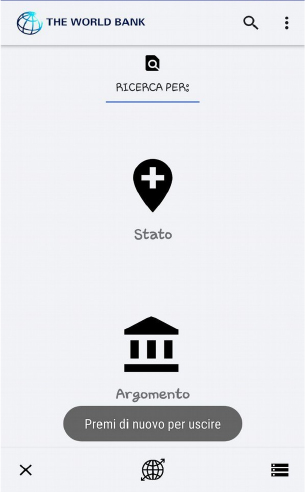
Mobile Programming - WorldBank Bovi-Martelletti-Pavia A.A. 2017-2018
6. Uscire dall’applicazione
Per uscire dall’applicazione è necessario cliccare due volte sul tasto exit che si trova in basso a
sinistra. Dopo il primo click sul tasto apparirà un messaggio toast in cui verrà chiesto di premere
una seconda volta per uscire.
8